और फिर से मुख्य बात के बारे में - चलिए cmd.exe के बारे में बात करते हैं, जिससे आप परिचित हैं। नए G8 में भी, कंसोल दूर नहीं गया है, और उन सभी कार्यों को करता है जिनके आप आदी हैं और यहां तक कि कुछ आश्चर्य भी शामिल हैं।
1. ipconfig कमांड
हमारी समीक्षा में सबसे प्रसिद्ध और इसलिए सबसे कम दिलचस्प। यह आदेश सभी "टीम" प्रशासकों और अधिकांश उपयोगकर्ताओं से परिचित है: जब इंटरनेट के साथ समस्याएं उत्पन्न होती हैं, तो तकनीकी सहायता कर्मचारी उपयोगकर्ता से इसे दर्ज करने के लिए कहते हैं।
कमांड आपको टीसीपी/आईपी जानकारी देखने और उसके साथ काम करने की अनुमति देता है। आप इसका उपयोग कंप्यूटर के आईपी पते की जांच करने, निर्दिष्ट आईपी पते पर पट्टे को जारी करने या नवीनीकृत करने और यहां तक कि स्थानीय डीएनएस कैश को नष्ट करने के लिए भी कर सकते हैं।
यदि आप बस कमांड लाइन पर ipconfig दर्ज करते हैं, तो कमांड सभी के आईपी पते के बारे में जानकारी प्रदर्शित करेगा संचार अनुकूलक. प्रत्येक एडाप्टर के लिए, उसका विवरण प्रदर्शित होता है, उदाहरण के लिए, "ईथरनेट एडाप्टर" या "वायरलेस एडाप्टर" स्थानीय नेटवर्क", ताकि यह स्पष्ट हो कि कौन सा कॉन्फ़िगरेशन दिखाया गया है। जानकारी के एक विशिष्ट सेट में एक आईपी पता, एक सबनेट मास्क, एक डिफ़ॉल्ट गेटवे और कुछ अन्य अच्छे फ़ील्ड नहीं होते हैं उपयोगी जानकारी. यदि आपको अधिक डेटा प्राप्त करने की आवश्यकता है, तो आपको /all विकल्प का उपयोग करना होगा। इस मामले में, कमांड बहुत अधिक जानकारी आउटपुट करेगा, और विस्तारित आउटपुट में सबसे उपयोगी चीज "भौतिक पता" फ़ील्ड है, यानी एडाप्टर का मैक पता।
Ipconfig कमांड के /all पैरामीटर के अलावा, /release, /renew, और /flushdns पैरामीटर पर भी ध्यान देने योग्य है। पहला आपको डीएचसीपी के माध्यम से निर्दिष्ट आईपी पता जारी करने की अनुमति देता है। सच है, इसके बाद नेटवर्क काम करने से इंकार कर देगा नेटवर्क इंटरफेसकॉन्फ़िगर नहीं किया जाएगा, इसलिए दूसरा पैरामीटर उपयोगी है - /नवीनीकरण, जो आपको डीएचसीपी के माध्यम से सौंपी गई सभी जानकारी को अपडेट करने की अनुमति देता है। यह विकल्प बहुत उपयोगी है क्योंकि यह आपके कंप्यूटर को राउटर या प्रदाता के सर्वर से फिर से कनेक्ट करने के लिए बाध्य करता है। ऐसा होता है कि लोड करते समय कंप्यूटर नहीं दिखता है बेतार तंत्र(मैं समय-समय पर अपने घरेलू कंप्यूटर पर इस समस्या को देखता हूं विंडोज़ नियंत्रण 7). कंप्यूटर को रीबूट करने के बजाय, ipconfig/renew दर्ज करना आसान है, और नेटवर्क दिखाई देगा। तीसरा विकल्प आपको संपूर्ण स्थानीय DNS कैश को नष्ट करने की अनुमति देता है। कभी-कभी DNS कैश को नष्ट करने से आप कुछ कनेक्शन स्थापना समस्याओं को हल कर सकते हैं, उदाहरण के लिए, जब सर्वर पर DNS जानकारी पहले ही अपडेट हो चुकी है, लेकिन पुरानी अभी भी स्थानीय कैश में है।
2. एसएफसी टीम
एसएफसी (सिस्टम फाइल चेकर) कमांड आपको सिस्टम फाइल सिस्टम की जांच करने की अनुमति देता है। इस आदेश से भ्रमित नहीं होना चाहिए chkdsk कमांड(डिस्क की जांच)। उत्तरार्द्ध का उपयोग करके, आप फ़ाइल सिस्टम को निचले स्तर पर ठीक कर सकते हैं और खराब क्षेत्रों को भी चिह्नित कर सकते हैं। लेकिन अगर अचानक कोई सिस्टम आ जाए तो sfc कमांड काम आएगा विंडोज़ फ़ाइलक्षतिग्रस्त. यह इसका पता लगा सकता है और बिना किसी उपयोगकर्ता के हस्तक्षेप के टूटी हुई फ़ाइल को बदल सकता है। बहुत बहुत उपयोगी आदेश. यह विंडोज़ के साथ आए मूल संस्करणों के साथ हजारों आधार विंडोज़ फ़ाइलों की तुलना करता है और यदि आवश्यक हो, तो क्षतिग्रस्त या गुम फ़ाइलों को विंडोज़ के साथ बदल देता है। विंडोज़ का उपयोग करनाअद्यतन। विंडोज़ कैसे स्थापित है इसके आधार पर, आपको इंस्टॉलेशन मीडिया की आवश्यकता हो भी सकती है और नहीं भी। आमतौर पर इसकी जरूरत नहीं होती.
निम्नलिखित उपयोगी एसएफसी मापदंडों की पहचान की जा सकती है:
- /scannow - तत्काल सिस्टम स्कैन करता है और यदि आवश्यक हो तो फ़ाइलों को बदल देता है। एसएफसी चलाने के बाद, यदि समस्याएँ पाई जाती हैं तो आपको विंडोज़ को पुनरारंभ करना होगा।
- /स्कैनोन्स - अगली बार सिस्टम पुनः प्रारंभ होने पर स्कैन किया जाएगा।
- /scanboot - सिस्टम के पुनरारंभ होने पर स्कैन हर बार चलेगा। रिवर्ट पैरामीटर आपको पूर्ववत करने की अनुमति देता है: /scanboot पैरामीटर के साथ प्रयोग करने के बाद, आपको चलाने की आवश्यकता है एसएफसी टीमवापस लौटाएँ, अन्यथा हर बार पुनः आरंभ करने पर जाँच की जाएगी।
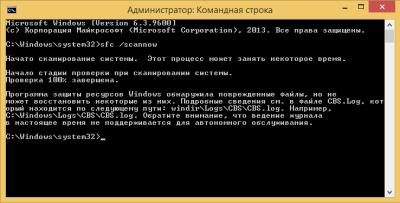
3. chkdsk कमांड
Chkdsk (चेक डिस्क) कमांड आपको त्रुटियों को ठीक करने की अनुमति देता है फाइल सिस्टम, खराब क्षेत्रों का पता लगाएं, खराब क्षेत्रों से पढ़ने योग्य जानकारी को पुनर्स्थापित करें। विंडोज़ स्वचालित रूप से डिस्क की जाँच करता है, लेकिन यदि आपको संदेह है कि डिस्क में कुछ गड़बड़ है तो आप मैन्युअल रूप से chkdsk भी चला सकते हैं।
कमांड के पैरामीटर के रूप में, आपको वॉल्यूम नाम या फ़ाइल नाम पास करने की आवश्यकता है (यदि आपको एक फ़ाइल या फ़ाइलों के समूह की जांच करने की आवश्यकता है, तो इस मामले में आपको फ़ाइल मास्क पास करने की आवश्यकता है)। /F पैरामीटर स्वचालित रूप से त्रुटियों को ठीक करता है, /R पैरामीटर आपको खराब क्षेत्रों का पता लगाने और उनसे जानकारी पुनर्स्थापित करने की अनुमति देता है। यदि chkdsk डिस्क तक विशेष पहुंच प्राप्त नहीं कर सकता है, तो अगली बार सिस्टम बूट होने पर डिस्क जांच की जाएगी। C: ड्राइव की जाँच करने का प्रयास करते समय यह एक सामान्य घटना है। उदाहरण: chkdsk D: /R.

4. ड्राइवरक्वेरी कमांड
कमांड विंडोज़ पर स्थापित सभी ड्राइवरों की एक सूची तैयार करता है। अच्छा उपकरण, जो आपको रिपोर्ट बनाने की अनुमति देता है। कमांड का उपयोग संस्करण संख्याओं की जांच करने के लिए किया जा सकता है स्थापित ड्राइवर. इसके परिणामों के आधार पर, आप यह निर्धारित कर सकते हैं कि किसी विशेष ड्राइवर को अद्यतन करने की आवश्यकता है या नहीं।
इस कमांड के लिए सबसे उपयोगी विकल्प /s, /si और /fo हैं। पहला पैरामीटर आपको उस दूरस्थ होस्ट का नाम या आईपी पता निर्दिष्ट करने की अनुमति देता है जिसके ड्राइवरों की आप जांच करना चाहते हैं। दूसरा पैरामीटर दिखाता है अंगुली का हस्ताक्षरड्राइवर. तीसरा आपको रिपोर्ट प्रारूप निर्दिष्ट करने की अनुमति देता है: /fo TABLE - तालिका (डिफ़ॉल्ट), /fo LIST - सूची, /fo CSV - CSV प्रारूप, जिसे Excel या इसी तरह के प्रोग्राम में आसानी से देखा जा सकता है। उदाहरण:
/एफओ सीएसवी > ड्राइवर.सीएसवी 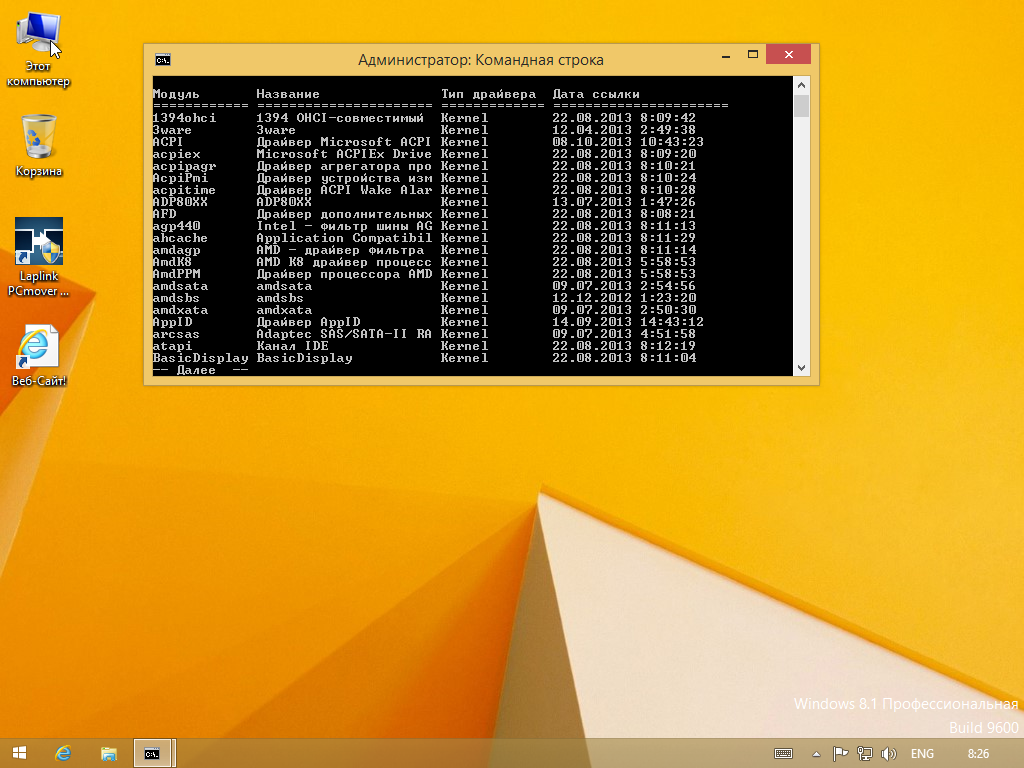
5. सिफर कमांड
इस कमांड का उपयोग एनटीएफएस वॉल्यूम पर एन्क्रिप्टेड फ़ोल्डर्स और फ़ाइलों के साथ काम करने के लिए किया जाता है। आमतौर पर, ऐसे फ़ोल्डरों और फ़ाइलों पर ग्राफिकल इंटरफ़ेस (जो अधिक सुविधाजनक है) के माध्यम से काम किया जाता है, लेकिन सिफर कमांड में एक बहुत उपयोगी /W पैरामीटर होता है:
सिफर /डब्ल्यू:पथ
/W स्विच (उदाहरण के लिए, /W:C:) वॉल्यूम के अप्रयुक्त भागों पर डेटा हटा देता है और हटाए जाने के बाद हार्ड ड्राइव पर डेटा को प्रभावी ढंग से मिटा देता है। दूसरे शब्दों में, इस कमांड का उपयोग डिस्क से डेटा को भौतिक रूप से हटाने के लिए किया जा सकता है ताकि इसे पुनर्प्राप्त न किया जा सके विशेष उपयोगिताएँ. यह ध्यान दिया जाना चाहिए कि यह केवल नियमित हार्ड ड्राइव पर लागू होता है, एसएसडी ड्राइव पर नहीं। ऐसा माना जाता है कि SSDs से फ़ाइलें तुरंत और पुनर्प्राप्ति की संभावना के बिना हटा दी जाती हैं। हालाँकि मैं सुझाव दूँगा कि इच्छुक पाठक इसे पढ़ें।
6. पॉवरसीएफजी कमांड
पॉवरसीएफजी कमांड पावर सेटिंग्स को नियंत्रित करता है। इसमें बहुत सारे पैरामीटर हैं, और यदि आपको वास्तव में नेटवर्क से बिजली की आपूर्ति को नियंत्रित करने की आवश्यकता है, तो / का उपयोग करना बेहतर है? सभी के बारे में जानकारी के लिए. लेकिन अधिकांश उपयोगकर्ताओं की रुचि /a और /batteryreport विकल्पों में होगी। पहला कमांड ड्राइवरों की एक सूची प्रदर्शित करता है जो सिस्टम को निष्क्रिय होने से रोकता है, और दूसरा बैटरी उपयोग पर एक रिपोर्ट प्रदर्शित करता है।
7. शटडाउन आदेश
UNIX में, शटडाउन कमांड का उपयोग सिस्टम को बंद करने (शटडाउन, रिबूट) के लिए किया जाता है। कम ही लोग जानते हैं, लेकिन विंडोज़ में इसी नाम का कमांड मौजूद है। अब UNIX प्रशंसक शटडाउन -एस के साथ सिस्टम को बंद कर सकते हैं और शटडाउन -आर के साथ सिस्टम को रीबूट कर सकते हैं। शटडाउन टाइमर (सेकेंड में) सेट करने के लिए -t विकल्प भी उपलब्ध है, उदाहरण के लिए निम्नलिखित उदाहरण एक मिनट के बाद सिस्टम को रीबूट करेगा: शटडाउन -r -t 60। -f विकल्प प्रदान करता है बल समाप्तिसभी चल रहे एप्लिकेशन को बंद करने के साथ काम करें।
8. एससी कमांड
एससी कमांड सेवा नियंत्रक और स्थापित सेवाओं के साथ इंटरैक्ट करता है। UNIX/Linux में, आप सेवाओं (सेवाओं, डेमॉन) को प्रबंधित कर सकते हैं कमांड लाइन(सिद्धांत रूप में, मैं ऐसी किसी चीज़ के बारे में नहीं जानता जो UNIX में कमांड लाइन से नहीं की जा सकती)। एससी उपयोगिता आपको विंडोज़ में कमांड लाइन से सेवाओं को प्रबंधित करने की अनुमति देती है। आप सेवाएँ शुरू और बंद कर सकते हैं, सेवा का स्टार्टअप प्रकार बदल सकते हैं, इत्यादि।
इसलिए, किसी सेवा को शुरू और बंद करने के लिए, क्रमशः प्रारंभ और स्टॉप पैरामीटर का उपयोग करें:
एससी प्रारंभ<имя службы>एससी स्टॉप<имя службы>
सवाल उठता है: सेवा का नाम कैसे पता करें? यह बहुत सरल है - ऐसा करने के लिए आपको क्वेरी पैरामीटर का उपयोग करने की आवश्यकता है, जिसके परिणामस्वरूप सभी सेवाओं की एक विस्तृत सूची प्रदर्शित की जाएगी:
एससी क्वेरी
चूँकि सूची बहुत बड़ी है, इसे देखने के लिए आप कमांड आउटपुट को या तो अधिक कमांड (पेजिनेशन के लिए), या क्लिपबोर्ड (क्लिप कमांड), या किसी फ़ाइल पर रीडायरेक्ट कर सकते हैं:
एससी क्वेरी | अधिक एससी क्वेरी | क्लिप एससी क्वेरी >services.txt
इस कमांड के बारे में अधिक जानकारी साइडबार में पाई जा सकती है।
9. पुनर्प्राप्ति आदेश
क्षतिग्रस्त या दोषपूर्ण डिस्क से जानकारी पुनर्प्राप्त करने के लिए उपयोग किया जाता है। आइए कल्पना करें कि हमारे पास एक निर्देशिका d:\reports\2014 है और इसमें एक jan.txt फ़ाइल थी, लेकिन डिस्क पर ख़राब सेक्टर दिखाई दिए हैं, और jan.txt फ़ाइल को पढ़ना असंभव है। इस फ़ाइल से (आंशिक) जानकारी पुनर्स्थापित करने के लिए, आप कमांड का उपयोग कर सकते हैं
पुनर्प्राप्ति कमांड फ़ाइल सेक्टर को सेक्टर द्वारा पढ़ता है और उस जानकारी को पुनर्प्राप्त करता है जो अभी भी पढ़ने योग्य है। यह स्पष्ट है कि प्रोग्राम से जानकारी नहीं ली जा सकेगी खराब क्षेत्र, इसलिए जानकारी की पुनर्प्राप्ति आंशिक होगी। ख़राब क्षेत्रों का डेटा नष्ट हो जाएगा. आपको यह भी याद रखना होगा कि * और ? जैसे फ़ाइल मास्क का उपयोग करना चाहिए। इस आदेश में इसकी अनुमति नहीं है, आपको एक स्पष्ट फ़ाइल नाम निर्दिष्ट करना होगा।
10. वृक्ष आदेश
ट्री कमांड कुछ लोगों को बेकार लग सकता है, लेकिन यह डेवलपर्स के लिए उपयोगी होगा सॉफ़्टवेयरऔर तकनीकी लेखक। ट्री कमांड निर्दिष्ट पथ पर निर्देशिका संरचना प्रदर्शित करता है। उदाहरण के लिए, हमारे पास एक प्रोजेक्ट c:\my_prj\project1 है। हमें इस निर्देशिका की उपनिर्देशिका संरचना बनाने की आवश्यकता है। ऐसा करने के लिए, आप निम्न आदेशों का उपयोग कर सकते हैं:
वृक्ष c:\my_prj\project1 | क्लिप ट्री c:\my_prj\project1 > project1.txt
पहला कमांड निर्देशिका संरचना को क्लिपबोर्ड पर कॉपी करता है, और दूसरा इसे project1.txt नामक फ़ाइल में डालता है।

पावरशेल
2012 में, हैकर ने "cmd.exe अपग्रेड और विकल्प" नामक एक लेख प्रकाशित किया, जिसमें cmd.exe के संभावित प्रतिस्थापन पर चर्चा की गई। मैं आपको याद दिला दूं कि लेख में कंसोल, क्लिंक, साइगविन, मिंट्टी, पावरसीएमडी पर चर्चा की गई थी। ये सभी कमांड लाइन पर काम को अधिक कुशल बनाते हैं। Microsoft ने यह भी समझा कि मानक cmd.exe पहले से ही निराशाजनक रूप से पुराना हो चुका था, और इसे अपग्रेड करने के बजाय, Microsoft ने PowerShell पर काम किया। पॉवरशेल माइक्रोसॉफ्ट का एक एक्स्टेंसिबल ऑटोमेशन टूल है जिसमें एक कमांड-लाइन शेल और एक संबंधित स्क्रिप्टिंग भाषा शामिल है। टीम का भविष्य विंडोज़ तारपॉवरशेल के पीछे, इसलिए यदि आप अभी तक इससे परिचित नहीं हैं, तो आरंभ करने का समय आ गया है। हमने फरवरी अंक में पॉवरशेल के बारे में लिखा था।
आजकल ऐसे बहुत से उपयोगकर्ता नहीं हैं जिन्होंने कभी कमांड लाइन के साथ काम किया हो। अधिकांश भाग के लिए, उपयोगकर्ता सुविधाजनक ग्राफ़िकल उपयोगिताओं के आदी हैं जिन्हें केवल एक माउस से संचालित किया जा सकता है। कमांड लाइन उपयोगिताएँ कंसोल एप्लिकेशन हैं जो सफेद टेक्स्ट के साथ काली स्क्रीन के रूप में दिखाई देती हैं। ऐसी उपयोगिताओं को मापदंडों के साथ बुलाया जाता है, और डिफ़ॉल्ट रूप से, इंटरबेस सर्वर के BIN फ़ोल्डर में स्थित होते हैं:
सी:\प्रोग्राम फ़ाइलें\बोरलैंड\इंटरबेस\बिन
आप ऐसी उपयोगिता को CMD विंडो (WinNT, 2000, XP या उच्चतर के लिए) या COMMAND (Win95/98/ME के लिए) का उपयोग करके कॉल कर सकते हैं। इसलिए, सर्वर संस्करण का पता लगाने के लिए, "स्टार्ट -> रन" पर क्लिक करें, और विंडो में अपने ओएस के आधार पर सीएमडी या कमांड दर्ज करें। वैसे, WinXP में एक कमांड कमांड भी है, लेकिन यह MS-DOS मोड में काम करता है और लंबे फ़ाइल और फ़ोल्डर नामों का समर्थन नहीं करता है। इसलिए, XP (या उच्चतर) में आपको cmd का उपयोग करने की आवश्यकता है।
अंत में एक काली विंडो खुलेगी अंतिम पंक्तिकर्सर झपकेगा, यह कमांड लाइन है। प्रत्येक क्लिक के बाद निम्नलिखित कमांड दर्ज करें (डिफ़ॉल्ट इंटरबेस पता मानते हुए)।
सीडी प्रोग्राम फ़ाइलें\बोरलैंड\इंटरबेस\बिन gpre -z
आइए हम तुरंत आरक्षण करें कि विंडो में पाठ को मैन्युअल रूप से दर्ज करना होगा। यदि आप पाठ की प्रतिलिपि बनाते हैं और फिर सीएमई में प्रासंगिक "पेस्ट" कमांड का चयन करते हैं, तो इसकी कोई गारंटी नहीं है कि सभी वर्ण सही ढंग से कॉपी किए जाएंगे। इस स्थिति में, आपको आदेश निष्पादित करते समय एक त्रुटि प्राप्त होगी। लेकिन सीएमई में आप अंतिम कमांड को टाइप किए बिना दोहरा सकते हैं। अंतिम कमांड के टेक्स्ट को दोबारा दर्ज करने के लिए बस दायां तीर कुंजी दबाकर रखें। यह तब उपयोगी हो सकता है जब आपको एक पंक्ति में समान कमांड टाइप करना हो: आप दोहरा सकते हैं और फिर टेक्स्ट को पिछले कमांड से संपादित करें।
उदाहरण चलाने के परिणामस्वरूप, आपको निम्न विंडो प्राप्त होगी:
चावल। 25.1. gpre.exe कमांड लाइन उपयोगिता
उन लोगों के लिए जिन्होंने पहली बार ऐसे कमांड का उपयोग किया है, हम उनका अधिक विस्तार से विश्लेषण करेंगे। टीम
ड्राइव C को चालू बनाता है (यदि कोई अन्य ड्राइव पहले से चालू थी)।
सीडी (निर्देशिकाएँ बदलें) कमांड वर्तमान निर्देशिका को निर्दिष्ट निर्देशिका में बदल देता है, अर्थात कमांड के साथ
cd c:\program फ़ाइलें\borland\interbase\bin हम इंटरबेस सर्वर के BIN फ़ोल्डर में जाते हैं। यदि आपके पास किसी भिन्न स्थान पर इंटरबेस स्थापित है, तो आपको इस कमांड में बदलाव करना चाहिए। अंत में हम आदेश देते हैं
gpre -z जो -z पैरामीटर के साथ gpre.exe उपयोगिता को कॉल करता है। यह उपयोगिता C/C++ भाषाओं के लिए एक प्रीप्रोसेसर है और उन डेवलपर्स के लिए है जो सीधे इंटरबेस एपीआई के साथ काम करते हैं। सबसे अधिक उपयोग की जाने वाली उपयोगिता नहीं है, लेकिन यहां -z पैरामीटर हमारे लिए दिलचस्प है, जो इंटरबेस के संस्करण और स्वयं उपयोगिता के बारे में जानकारी प्रदर्शित करता है (वही पैरामीटर अन्य उपयोगिताओं के लिए भी उपलब्ध है जिनसे हम परिचित होने वाले हैं)।
जैसा कि आप देख सकते हैं, उपयोगिता लोड करते समय *.exe एक्सटेंशन को छोड़ा जा सकता है, और अक्षरों का मामला कोई मायने नहीं रखता। आप इस विंडो को एग्जिट कमांड से बंद कर सकते हैं। निम्नलिखित में, संक्षिप्तता के लिए, यह माना जाता है कि इस विंडो में वर्तमान फ़ोल्डर इंटरबेस सर्वर का BIN फ़ोल्डर है, जहां अन्य सभी उपयोगिताएँ संग्रहीत हैं।
एक उपयोगी और सुविधाजनक सुविधा को Microsoft के नवीनतम ऑपरेटिंग सिस्टम में स्थानांतरित कर दिया गया है अदाकारी का समीक्षणआपका उसका निजी कंप्यूटर. इस सुविधा का उपयोग करके, उपयोगकर्ता यह पता लगा सकते हैं कि उनका सिस्टम कुछ मापदंडों में लोड का कितनी अच्छी तरह सामना करता है। परिणामस्वरूप, उपयोगकर्ता को प्रत्येक व्यक्तिगत घटक के विश्लेषण के आधार पर एक समग्र स्कोर प्राप्त होता है। विंडोज 8 और 10 में, डेवलपर्स ने प्रदर्शन सूचकांक के लिए ग्राफिकल इंटरफ़ेस के कार्यान्वयन को छोड़ने का फैसला किया। हालाँकि, फ़ंक्शन स्वयं ऑपरेटिंग सिस्टम में अंतर्निहित रहा। आइए जानें कि विंडोज 10 में प्रदर्शन माप कैसे काम करता है और विश्लेषण टूल कहां मिलेगा।
विश्लेषण के लिए किन मापदंडों का उपयोग किया जाता है?
ऑपरेटिंग सिस्टम कई बुनियादी मापदंडों का उपयोग करके कंप्यूटर के प्रदर्शन का विश्लेषण करता है:
- रैम प्रदर्शन;
- प्रोसेसर संचालन;
- प्रदर्शन ग्राफ़िक्स कोर, जिसमें इस पैराग्राफ में ग्राफिक्स के साथ काम करने के लिए गेम और प्रोग्राम शामिल नहीं हैं, बल्कि केवल काम का मूल्यांकन करता है मानक इंटरफ़ेस ऑपरेटिंग सिस्टमऔर वीडियो का प्लेबैक;
- गेमिंग अनुप्रयोगों में प्रदर्शन;
- भंडारण प्रदर्शन.
अंतिम प्रदर्शन स्कोर निम्नतम संकेतक के आधार पर कार्यक्रम द्वारा निर्दिष्ट किया जाता है। अंकों की अधिकतम संख्या 9.9 है। यदि आपके पीसी को, उदाहरण के लिए, प्रोसेसर के लिए 5 अंक प्राप्त हुए हैं, तो यह स्कोर अंतिम स्कोर बन जाएगा।
विंडोज 8 और 10 में, डेवलपर्स ने "छिपाने" का फैसला किया अवसरउपयोगकर्ताओं से, इसलिए आपको आवश्यक मेनू सामान्य स्थान पर नहीं मिलेगा, जैसे कि विंडोज 7 में। आप अपने कंप्यूटर के प्रदर्शन का मूल्यांकन दो तरीकों से कर सकते हैं:
- कमांड लाइन (अंतर्निहित उपयोगिता);
- तृतीय पार्टी सॉफ़्टवेयर
तृतीय-पक्ष प्रोग्राम मानक उपयोगिता के समान कार्य करते हैं, इसलिए चयन में बिल्कुल कोई अंतर नहीं है। आइए देखें कि इसकी गणना कैसे की जाती है विंडोज़ प्रदर्शनप्रत्येक विकल्प 10.
अंतर्निर्मित उपयोगिता का उपयोग करना
अंतर्निहित उपयोगिता का उपयोग करते समय, विश्लेषण कमांड लाइन के माध्यम से लॉन्च किया जाता है:
जैसा कि आप देख सकते हैं, तृतीय-पक्ष सॉफ़्टवेयर के बिना भी प्रदर्शन परीक्षण प्रक्रिया शुरू करना बहुत सरल है। यदि आप उपयोग नहीं करना चाहते या चला नहीं सकते कमांड लाइन, फिर एक तृतीय-पक्ष प्रोग्राम डाउनलोड करें।
तृतीय-पक्ष सॉफ़्टवेयर के माध्यम से प्रदर्शन विश्लेषण
मूल रूप से, ऐसी उपयोगिताएँ केवल ग्राफिकल इंटरफ़ेस को फिर से बनाती हैं, जिसे डेवलपर्स द्वारा ऑपरेटिंग सिस्टम के नए संस्करणों में हटा दिया गया था। विंडोज़ सिस्टम. ऐसी उपयोगिताओं के उदाहरण - डब्लूएसएटीऔर अनुभव सूचकांक ठीक है. आइए पहले वाले के उपयोग पर नजर डालें:
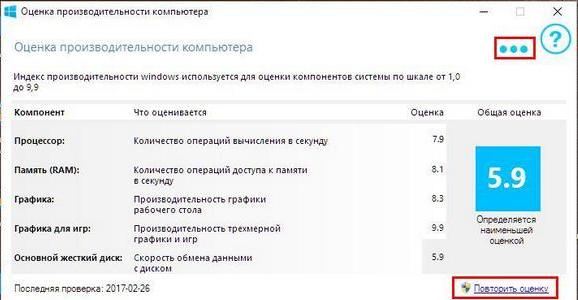
टेस्टिंग शुरू होने के बाद यह भी खुल जाएगा कमांड लाइन. अंतिम परिणाम प्रदर्शित किया जाएगा ग्राफ़िकल इंटरफ़ेसकार्यक्रमों डब्लूएसएटी.
सिस्टम प्रदर्शन को कैसे सुधारें
विंडोज़ 10 चालू करना अधिकतम प्रदर्शनका उपयोग करके मानक साधनयदि हम ओएस के बारे में ही बात कर रहे हैं तो यह संभव है। उत्पादकता बढ़ाने के लिए निम्नलिखित युक्तियाँ केवल अनुशंसाएँ हैं:

अब आप जानते हैं कि सिस्टम परीक्षण दो तरीकों से कैसे किया जाता है, और यह भी कि परीक्षण परिणामों को बेहतर बनाने के लिए ऑपरेटिंग सिस्टम का अधिकतम अनुकूलन कैसे प्राप्त किया जाए।
विषय पर वीडियो




